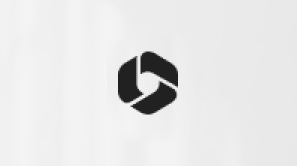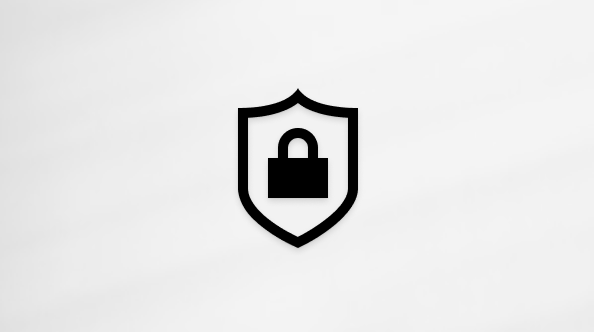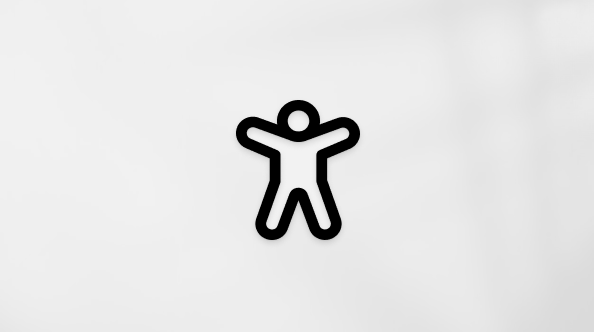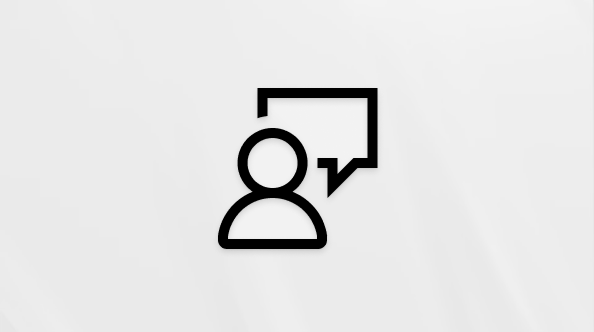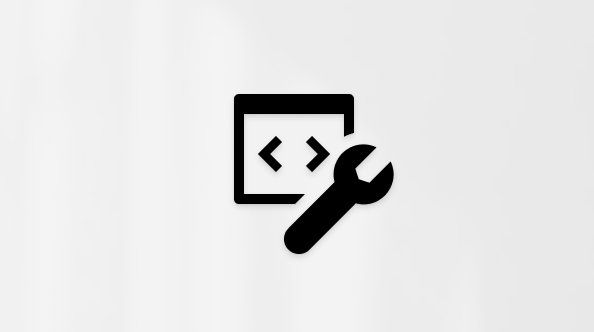Microsoft では、Gmail アカウントなどの新しいサードパーティアカウントを接続し、Outlook.com 内から既存の接続済みアカウントを同期する機能を削除しました。 これらのアカウントに引き続きアクセスするには、「Outlook を使用しながら他のアカウントを表示する方法」のセクションを確認するか、対話型ガイドをお試しください。
Outlook の使用中に他のアカウントを表示する方法
サード パーティのアカウントがサポートされている限り、サード パーティのアカウントを接続済みアカウントとして Outlook.com に追加または同期することはできなくなりますが、Outlook モバイル、デスクトップ バージョンの Outlook for Windows、Mac など、他の Outlook バージョンにアカウントを追加したり、それらのメールを別の Outlook.com アカウントに転送したりできます。
-
Outlook mobile Outlook for iOS または Outlook for Android をモバイル デバイスにダウンロードします。 モバイル アプリを使用すると、他のメール アカウントを追加して、メール、予定表、連絡先を同期したり、アカウントを簡単に切り替え、受信トレイ、検索、統合された予定表エクスペリエンスを組み合わせることができます。 モバイル向け Outlook のスマートフォンでの設定方法の詳細については、「iOS 版 Outlook と Android 版 Outlook のヘルプ センター」を参照してください。
-
Windows デスクトップ アプリ用の新しい Outlook またはクラシック Outlook クラシック Outlook for Windows は、Microsoft 365 Personal または Family サブスクリプション、または Office Home & Business などのサブスクリプション以外のバージョンの Office に含まれるデスクトップ アプリです。Windows 用の新しい Outlook は、Windows デバイスで無料で、または無料でダウンロードできます。 新しい Outlook をお持ちでない場合は、次の手順に従って Microsoft Store からダウンロードできます新しい Outlook をダウンロードしてインストールします。
-
Windows アプリで Microsoft Store を開きます。
注: 新しい Outlook をダウンロードするには、Windows 10 バージョン 17763.0 以降を実行している必要があります。
-
[取得] を選択します。 新しい Outlook のダウンロードが開始されます。
-
ダウンロードが完了したら、[ 開く] を選択します。
-
プロンプトに従ってアカウントを追加し、新しい Outlook の使用を開始します。
新しい Outlook または従来の Outlook にアカウントを追加する方法については、「Outlook for Windows にメール アカウントを追加する」を参照してください。
-
-
Outlook for Mac デスクトップ アプリ Outlook for Mac は、Microsoft 365 Personal または Family、Office Home & Business for Mac などの Office のサブスクリプション以外のバージョン、またはスタンドアロン購入で使用できます。 アカウントの追加に関するヘルプについては、「メール アカウントを Outlook for Mac に追加する」を参照してください。
-
他のアカウントから Outlook.com の既存のアカウントにメールを転送します Outlook.com でメールに引き続きアクセスする場合は、サード パーティのアカウントからメールを転送できます。 メールを転送する方法の詳細については、「 Gmail メッセージを別のアカウントに自動的に転送する」と 「Yahoo Mail での自動メール転送」を参照してください。
さらにサポートが必要な場合
|
|
Outlook.com でサポートを受けるには、ここ をクリックするか、メニュー バーの [ヘルプ] を選択してクエリを入力します。 セルフヘルプで問題が解決しない場合は、[さらにヘルプが必要ですか?] まで下にスクロールし、[はい] を選択します。 Outlook.com でお問い合わせいただくには、サインインする必要があります。 サインインできない場合は、こちらをクリックしてください。 |
|
|
|
Microsoft アカウントやサブスクリプションに関するヘルプについては、「アカウントおよび課金に関するヘルプ」 を参照してください。 |
|
|
|
その他の Microsoft 製品とサービスのヘルプとトラブルシューティングを行うには、 こちらに問題を入力してください。 |
|
|
|
Outlook.com コミュニティで、質問を投稿し、ディスカッションをフォローし、知識を共有しましょう。 |